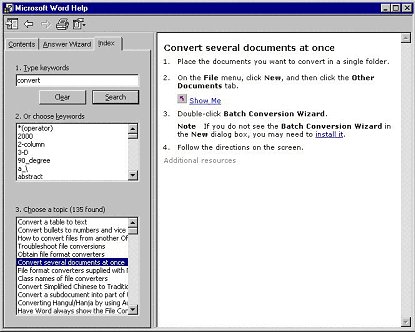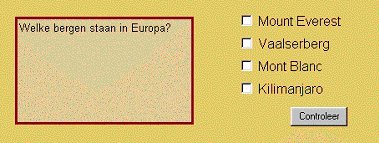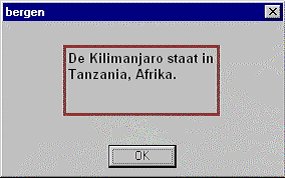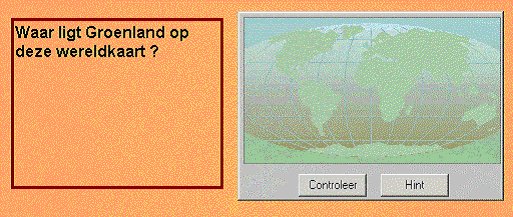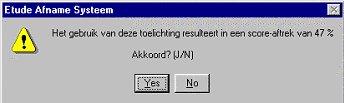Door de komst van ict is het voor studenten soms wel erg makkelijk een tekst over te schrijven. Er bestaat echter software waarmee dit plagiaat herkend kan worden.
Voorbeeld uit de praktijk
| Bij de faculteit Economische Wetenschappen van de Erasmus Universiteit Rotterdam is bij het vak Methoden en Technieken op een snelle en eenvoudige manier fraude en plagiaat opgespoord bij werkstukken die studenten elektronisch hebben ingeleverd. Met behulp van het gratis down te loaden programma Wcopyfind (http://plagiarism.bloomfieldmedia.com/wordpress/software/wcopyfind/) ontdekte de docent binnen 15 seconden 10 verdachte paren in ruim 500 werkstukken. Doordat het programma de overeenkomsten in twee files markeert is ook gemakkelijk te zien waar de overlap zit (zie screendump). | 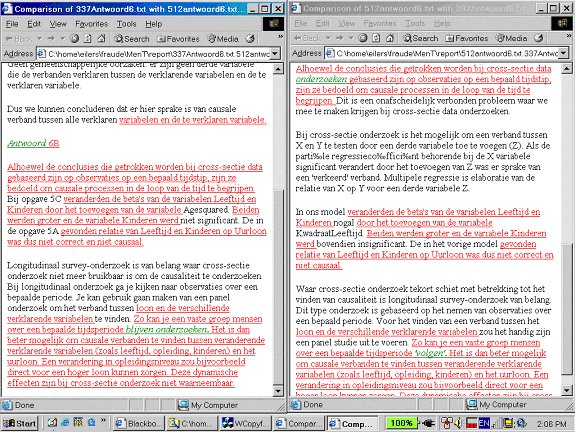 |
Doel
De docent kan op een snelle en eenvoudige manier fraude en plagiaat in werkstukken van studenten opsporen.
Wanneer te gebruiken
- wanneer studenten werkstukken elektronisch inleveren
- bij kleine en grote groepen studenten
- wanneer je wilt controleren of studenten delen van werkstukken van andere studenten uit hetzelfde of voorgaande jaren overnemen
Aandachtspunten bij de voorbereiding
- Studenten zijn vaak onzeker over het adequaat citeren en vinden de teksten van anderen vaak beter dan die van henzelf. Maak hen daarom vooraf duidelijk hoe geciteerd dient te worden en waarom teksten van henzelf wenselijk zijn. Dit is voor veel studenten geen vanzelfsprekendheid.
- Bespreek vooraf met studenten het aspect plagiaat en waar de grenzen liggen tussen plagiƫren en citeren. Bespreek ook welke straffen reƫel zijn bij plagiaat.
- Maak van tevoren aan de studenten bekend dat u gaat controleren op plagiaat, bij welke grenzen er volgens u sprake is van plagiaat en wat de maatregelen zullen zijn bij constatering van plagiaat. Dat maakt studenten ook bewust van de onwenselijkheid van plagiaat.
Controleer de werkstukken/papers van de studenten op plagiaat:
- Laat de studenten de werkstukken/papers elektronisch inleveren (bijvoorbeeld via de digitale dropbox, het discussieplatform, via email, via diskette)
- Maak een map aan in de Windows verkenner en sla alle werkstukken in deze map op als tekstfiles
- Download het programma Wcopyfind (http://plagiarism.bloomfieldmedia.com/wordpress/software/wcopyfind/)
Tip
Voor het omzetten van de te vergelijken files in tekstfiles kun je gebruik maken van de batch-convert optie in recente versies van MS-Word (zie onderstaande screendump).
Aandachtspunten bij de uitvoering
- Volg de instructies zoals beschreven op http://plagiarism.bloomfieldmedia.com/wordpress/software/wcopyfind/
- Trek je conclusies uit de resultaten en neem gepaste maatregelen. Gevallen waarbij duidelijk sprake is van fraude kan je bijvoorbeeld doorspelen naar de examencommissie van de opleiding. Ook kan je de betreffende studenten uitnodigen om een toelichting te geven op de geconstateerde overlap.
Tips
- Een nadeel van de hier beschreven aanpak is dat het plagiaat pas zo laat ontdekt wordt. Een docent kan in veel gevallen fraude voorkomen door zijn studenten op een intensieve manier bij het schrijven van werkstukken te begeleiden, bijvoorbeeld door het (laten) becommentariƫren van eerste ideeƫn en concepten.
- Een andere vorm om plagiaat te voorkomen is studenten een presentatie te laten geven over het geschreven essay. Studenten moeten dan duidelijk goed in het onderwerp zitten en komen er dan niet met het pikken van stukken teksten van anderen.
Zie ook
Hoe kun je fraude en plagiaat voorkomen?
Hoe kun je de computer antwoorden op open vragen laten nakijken?